 Before You Begin - 開始之前
Before You Begin - 開始之前
此 45 分鐘的 Oracle by Example (OBE) 顯示如何將小工具新增至 EnterpriseOne 構成頁面的「小工具窗格」,以將小工具發布給 EnterpriseOne 使用者。
背景
JD Edwards EnterpriseOne 小工具是一種簡單、無程式碼的方式,能夠以識別證、計量表和圖表等圖形格式來收集資料和視覺化。由於小工具會從協調流程取得其輸入,因此資料可以來自協調流程可存取的任何來源,包括來自 EnterpriseOne 外部系統的 REST API。這為許多有趣的機會開門,並排從 EnterpriseOne 和非 EnterpriseOne 來源視覺化資料。
您可以輕鬆地將小工具新增至 EnterpriseOne 構成的頁面 (特別是設計工具窗格),然後從「工具 9.2.9.4」(「小工具窗格」) 開始,將小工具發布給 EnterpriseOne 使用者。此外,標章類型小工具的行為與 One View 監看清單類似;它們會自動顯示在 EnterpriseOne Web 用戶端和「監看清單窗格」的「監看清單」(旗標) 下拉式清單中。
案例
在此 OBE 中,身為構成的頁面設計工具,您會將您在上一個 OBE 中建立的小工具發布至 EnterpriseOne 頁面上的新小工具窗格。此外,身為使用者,您會輸入小工具的輸入並檢視輸出。
對於此案例,您將:
- 建立新的 EnterpriseOne 組成頁面。
- 為您在上一個 OBE 練習中建立的每個小工具建立新的小工具窗格。您將對頁面新增的某些小工具超過一次。
- 新增小工具預設輸入作為頁面設計工具。
- 以使用者身份變更元件的輸入 。
- 在全螢幕模式中檢視元件 。
當您完成此 OBE 中的步驟時,含有「小工具窗格」的 EnterpriseOne 頁面與此螢幕擷取畫面類似:
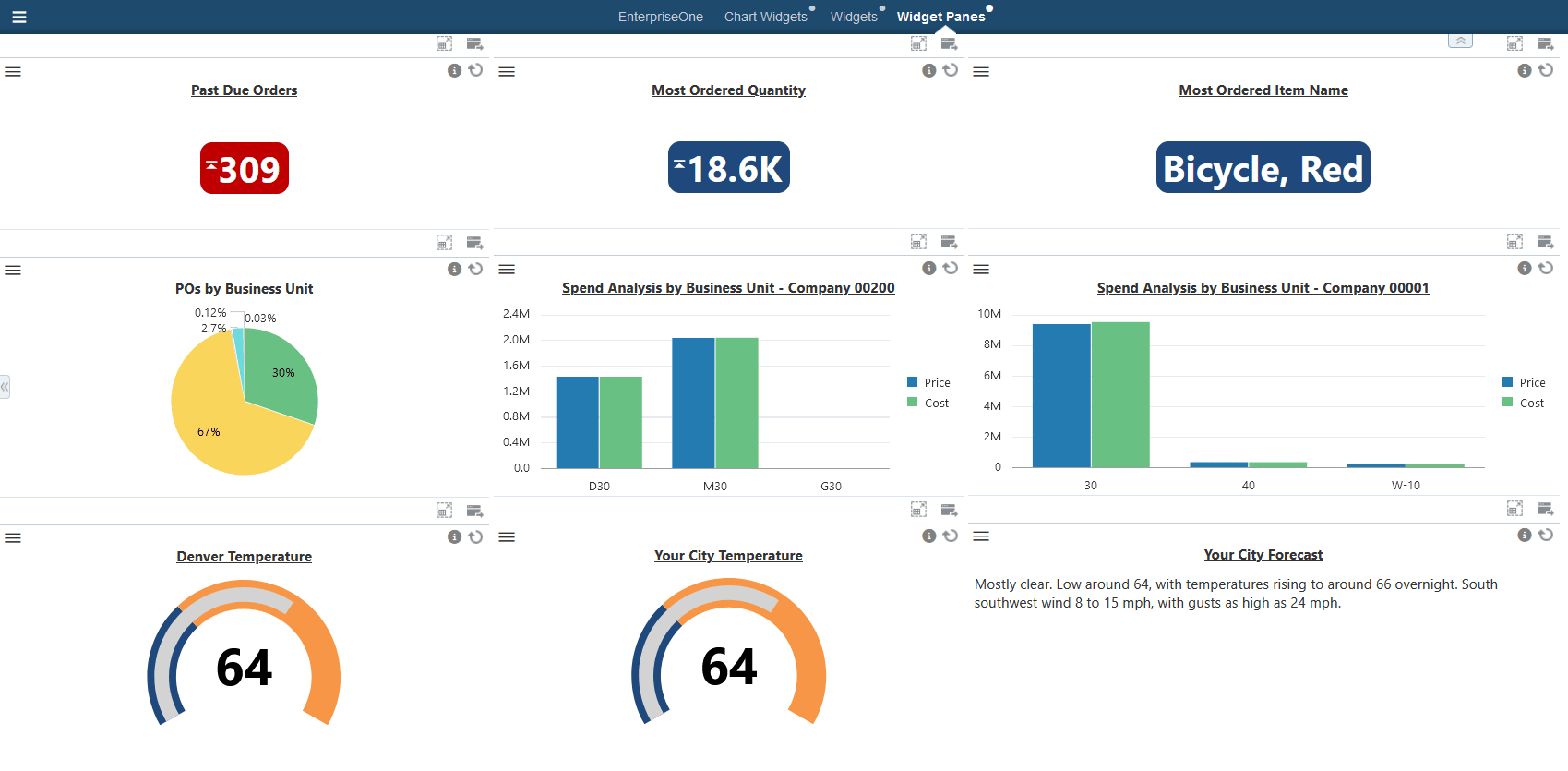
軟硬體需求
若要執行此 OBE 中的步驟,您需要:
- 使用 26 版 (工具 9.2.26.0 版) 或更新版本存取 JD Edwards EnterpriseOne 環境
- WIDGET 的功能安全性、UDO 動作安全性及內容安全性 (WIDGET)
- 複合頁面 (COMPOSITE) 的功能安全性與 UDO 作業安全性
- 您在先前 OBE 中完成的這七個小工具會練習:逾期訂單、最多訂購項目數量、最多訂購項目名稱、依業務單位區分的採購單、依業務單位的支出分析、溫度計量表和詳細預測文字方塊。
如需更多資訊,請參閱下列 OBE:
 建立新的 EnterpriseOne 組合頁面並新增第一個小工具窗格
建立新的 EnterpriseOne 組合頁面並新增第一個小工具窗格
在本練習中,您將使用單一小工具窗格建立新的 EnterpriseOne 頁面。
- 登入 EnterpriseOne Web 用戶端。
- 從使用者功能表下拉式清單中,選取管理內容,然後按一下撰寫的頁面。
- 從「名稱」下拉式清單中,選取 (建立) 來建立新頁面。
- 按一下視窗左上方的建立新內容圖示。
- 按一下小工具,即可在頁面中新增「小工具窗格」。
- 在「建立小工具連結」視窗的「名稱」欄位中,輸入
Past Due Orders。
注意:由於每個「小工具窗格」只能包含一個小工具,因此在小工具之後,最常用來命名「小工具窗格」。 - 然後按一下確定。「小工具」功能表可讓您選取此窗格的小工具。
- 從「小工具」下拉式清單中,選取 #Past 到期訂單 (逾期訂單 P43261) – 識別證 – 數值。
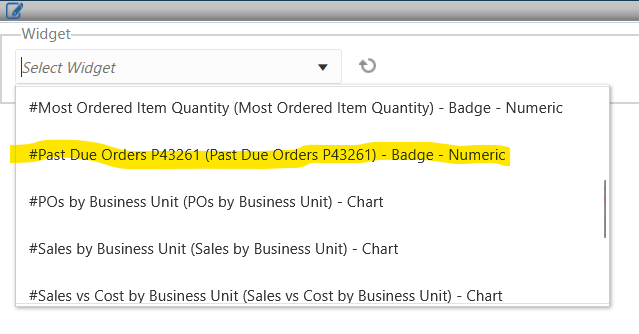
小工具清單 - 按一下視窗右上角的儲存以儲存頁面。
- 在「輸入新名稱」視窗中,輸入
Widget Panes。 - 按一下關閉以關閉頁面設計工具。
新的 EnterpriseOne 頁面會與單一小工具窗格一起顯示。因為「逾期訂單」小工具是標章,所以它會顯示在窗格中心,而窗格會佔用整個頁面區域,如下列螢幕擷取畫面所示:
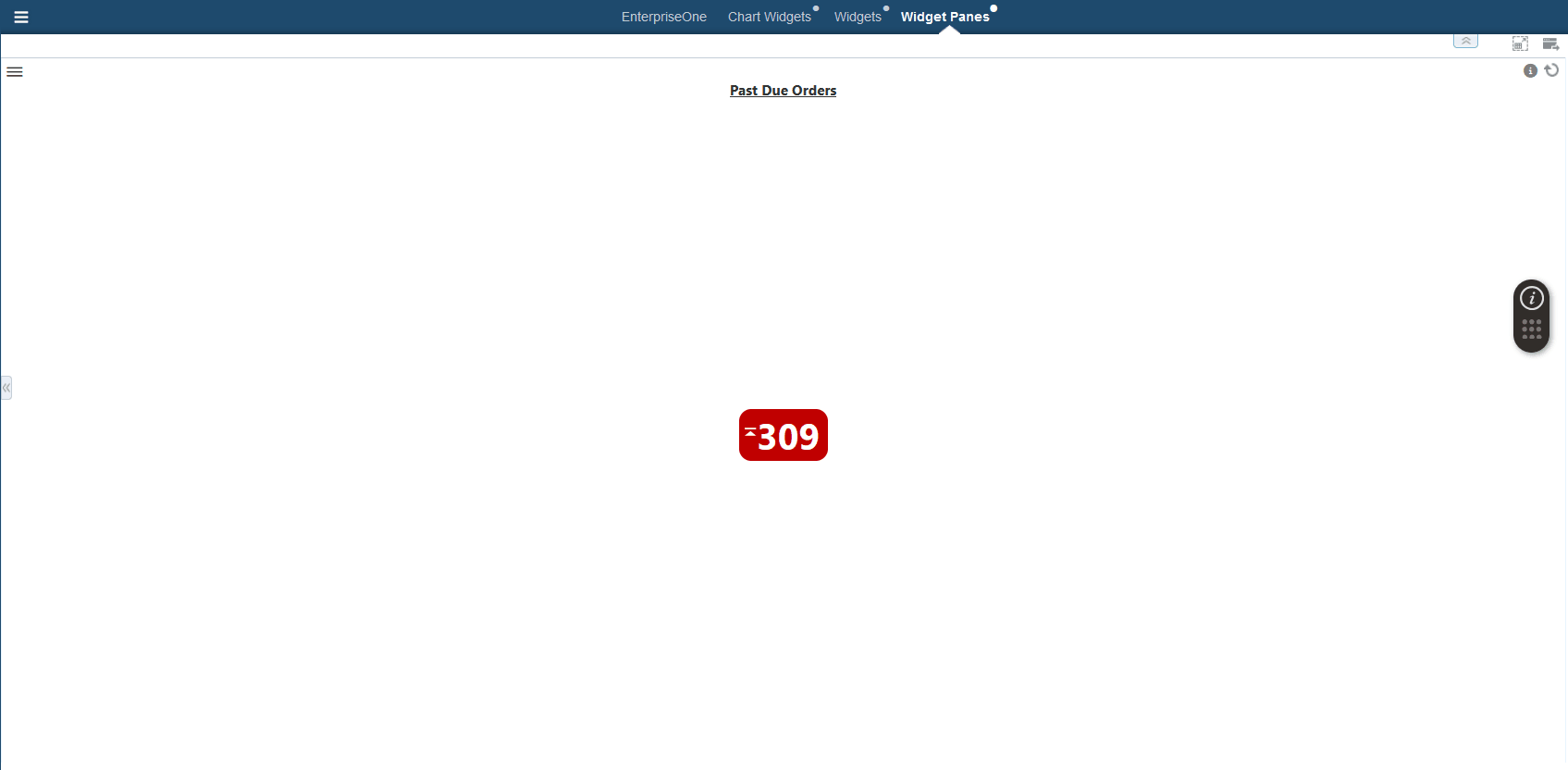
小工具窗格 - 過去到期訂單
 新增小工具窗格至 EnterpriseOne 頁面
新增小工具窗格至 EnterpriseOne 頁面
在上一個練習中,您已建立一個含有單一小工具窗格的新 EnterpriseOne 頁面。在本練習中,您將為其他小工具新增窗格。
- 請確定您正在檢視新的「小工具窗格」頁面。
- 從使用者功能表下拉式清單中,選取管理內容,然後按一下撰寫的頁面。
EnterpriseOne 組成的頁面會在設計模式中開啟。 - 按一下頁面頂端的建立新內容圖示。
- 按一下小工具,並將其拖曳至現有「小工具窗格」的右側,然後放入該窗格。
- 在「建立小工具連結」視窗的「名稱」欄位中,輸入
Most Ordered Item Quantity. - 然後按一下確定。
- 「小工具」功能表可讓您選取此窗格的小工具。選取 #Most 訂購數量 (最訂購的項目數量) – 識別證 – 數字。
- 按一下視窗右上角的儲存以儲存頁面。
- 按一下關閉以關閉頁面設計工具。
現在,您的頁面有兩個「小工具窗格」,如下列螢幕擷取畫面所示: - 重複步驟 2 到步驟 8,將最訂購的項目名稱與採購單 - 依業務單位小工具新增至頁面。小工具的外觀應如下列螢幕擷取畫面所示。您可以視需要調整小工具窗格的對齊方式。
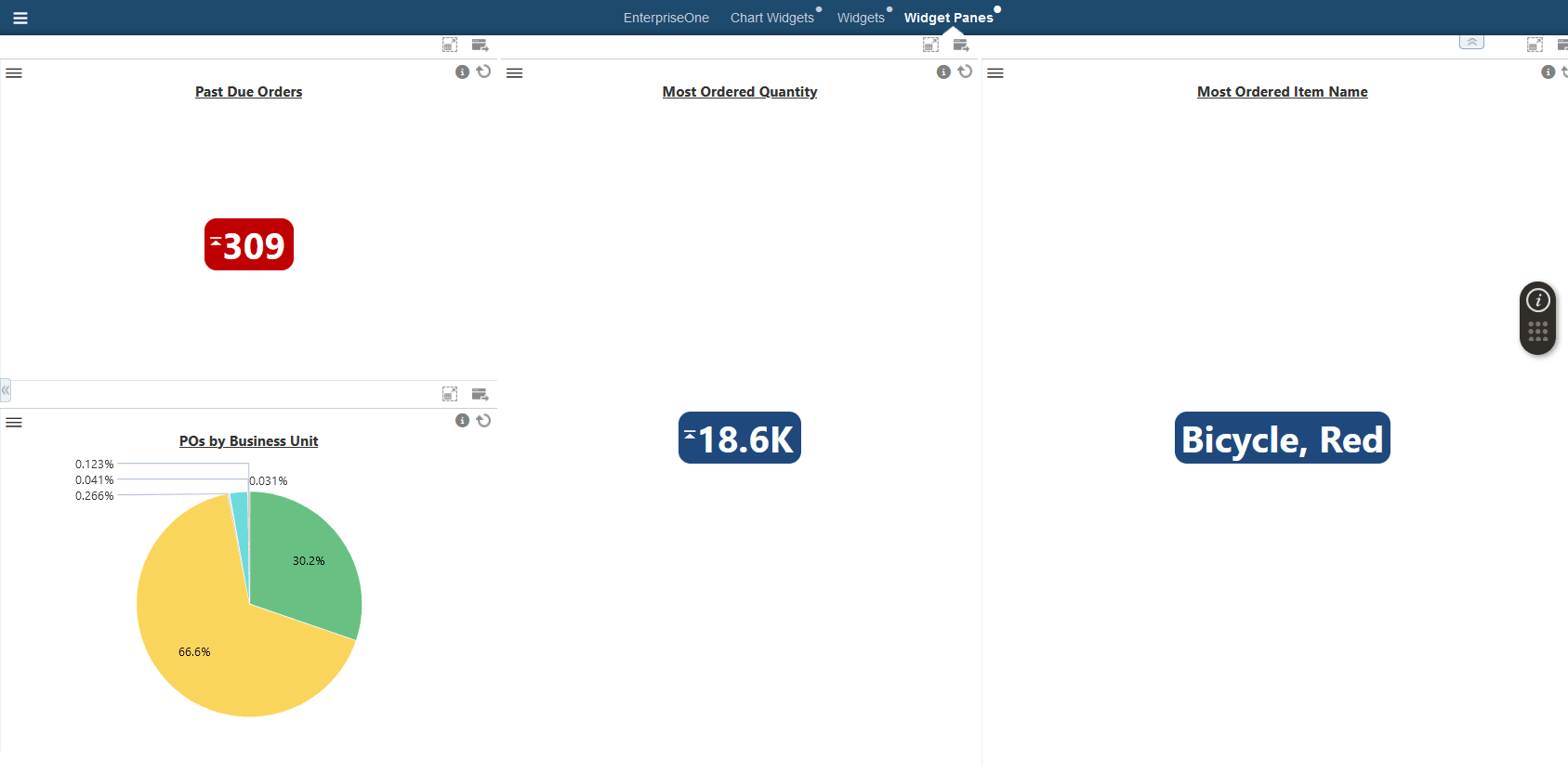
小工具窗格
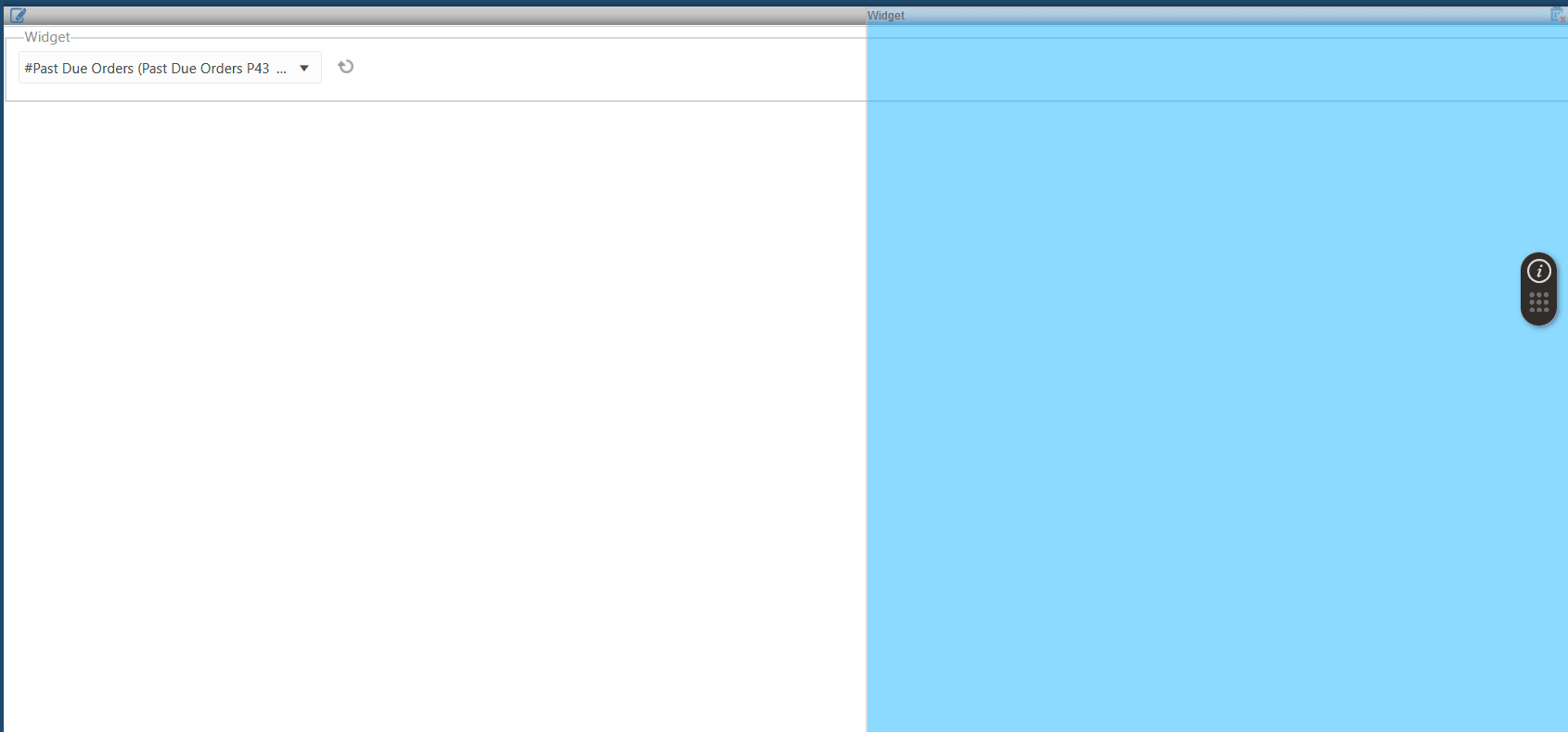
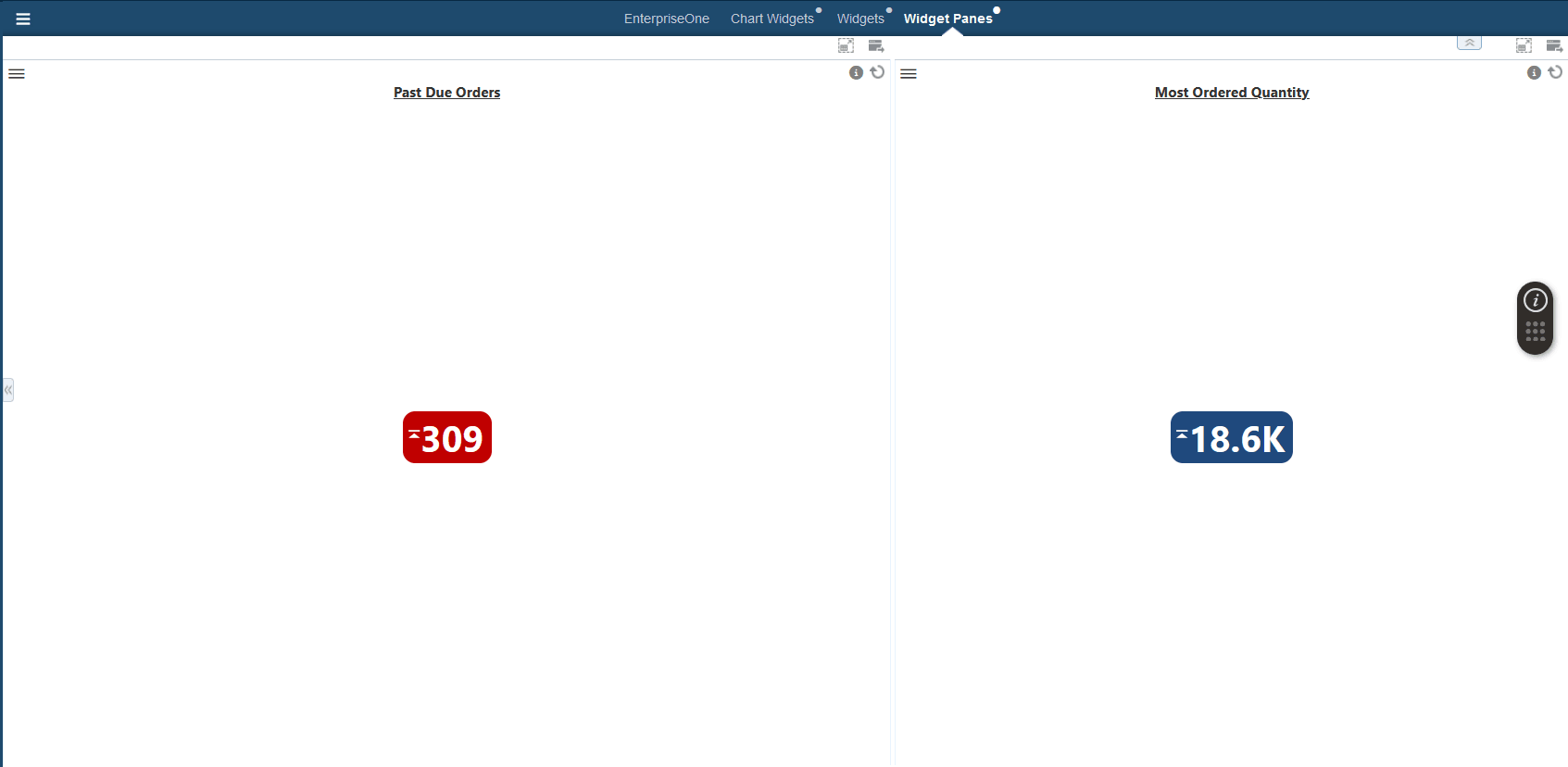
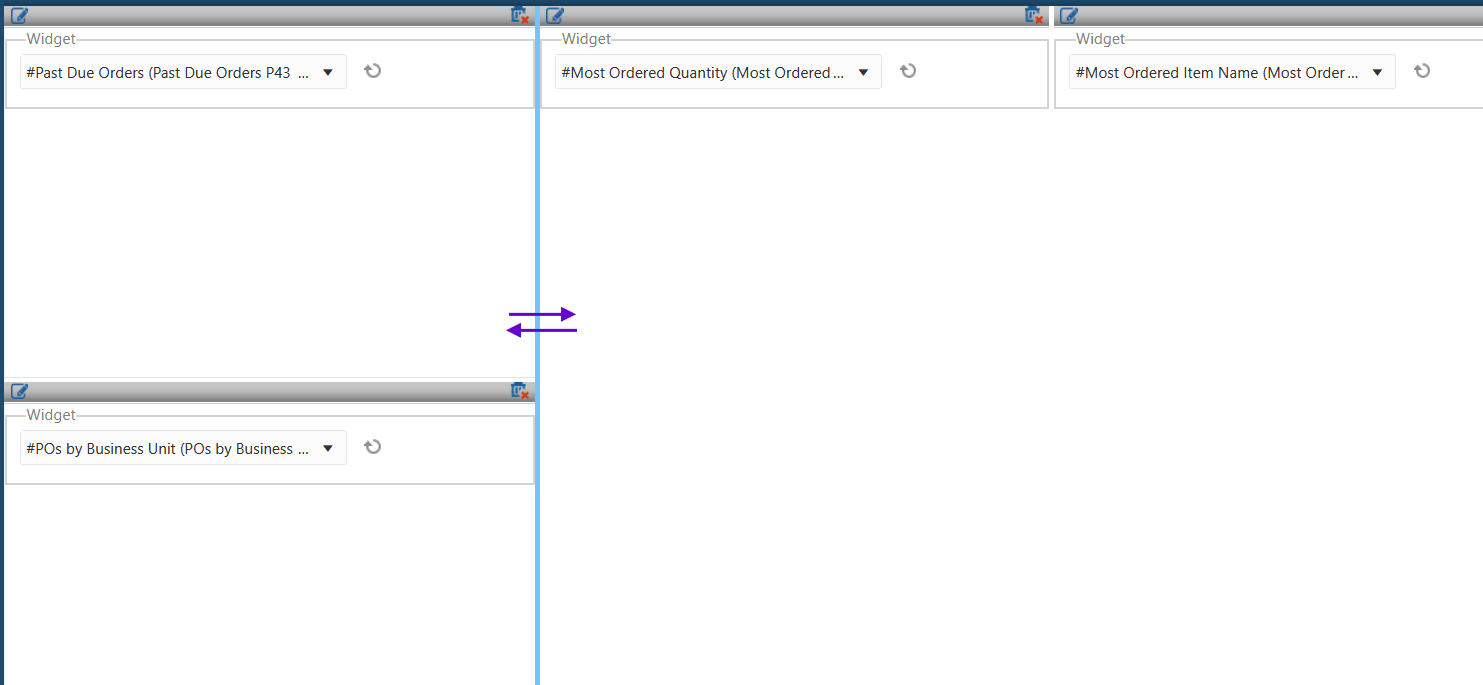
 新增具有預設輸入的小工具
新增具有預設輸入的小工具
在之前的練習中,您已為不需要任何輸入的小工具新增「小工具窗格」。在本練習中,您將新增需要輸入的小工具,而小工具可讓您提供這些輸入的預設值。
- 存取您 EnterpriseOne 頁面的設計模式 (使用者功能表 -> 管理內容 -> 已編寫頁面)。
- 按一下頁面左上方的建立新內容圖示。
- 按一下小工具,並將其拖曳至頁面的底部中心,然後放開。
- 在「建立小工具連結」視窗的「名稱」欄位中,輸入
Spend Analysis by Business Unit for Company 00200。 - 然後按一下確定。
- 在「小工具」功能表中,選取 #Spend 分析 - 依業務單位 (支出分析 - 依業務單位) - 圖表。
此小工具接受公司的輸入值。作為頁面設計工具,「小工具組態」視窗可讓您為將會在頁面上看到小工具的使用者提供該輸入的預設值。 - 在「值」欄位中,輸入
00200。
您可以多次在「小工具窗格」上新增相同的小工具,並設定不同的輸入。例如,您可以建立包含「公司 00200 支出分析」和「公司 00300 支出分析」小工具的頁面。 - 「小工具組態」視窗提供可讓您覆寫標題的選項。啟用「覆寫標題」選項,並將「標題」欄位中的值變更為
Spend Analysis by Business Unit - Company 00200。「小工具組態」視窗也提供「允許輸入」選項,讓使用者能夠為小工具提供不同的輸入。因此,步驟會停用此選項。您將在後續步驟中啟用「允許輸入」選項。 - 重複步驟 2 到步驟 8,為「依業務單位的支出分析」小工具新增第二個「小工具窗格」。
這次,在「輸入」欄位中輸入00001,然後在「標題」欄位中輸入Spend Analysis by Business Unit – Company 00001.注意:您系統中的資料可能會不同。您可使用任何具有有效資料的公司。
- 按一下儲存。
- 按一下視窗頂端的儲存以儲存頁面。
- 按一下關閉以關閉頁面設計工具。您的 EnterpriseOne 頁面 (含「小工具窗格」) 現在看起來如下:
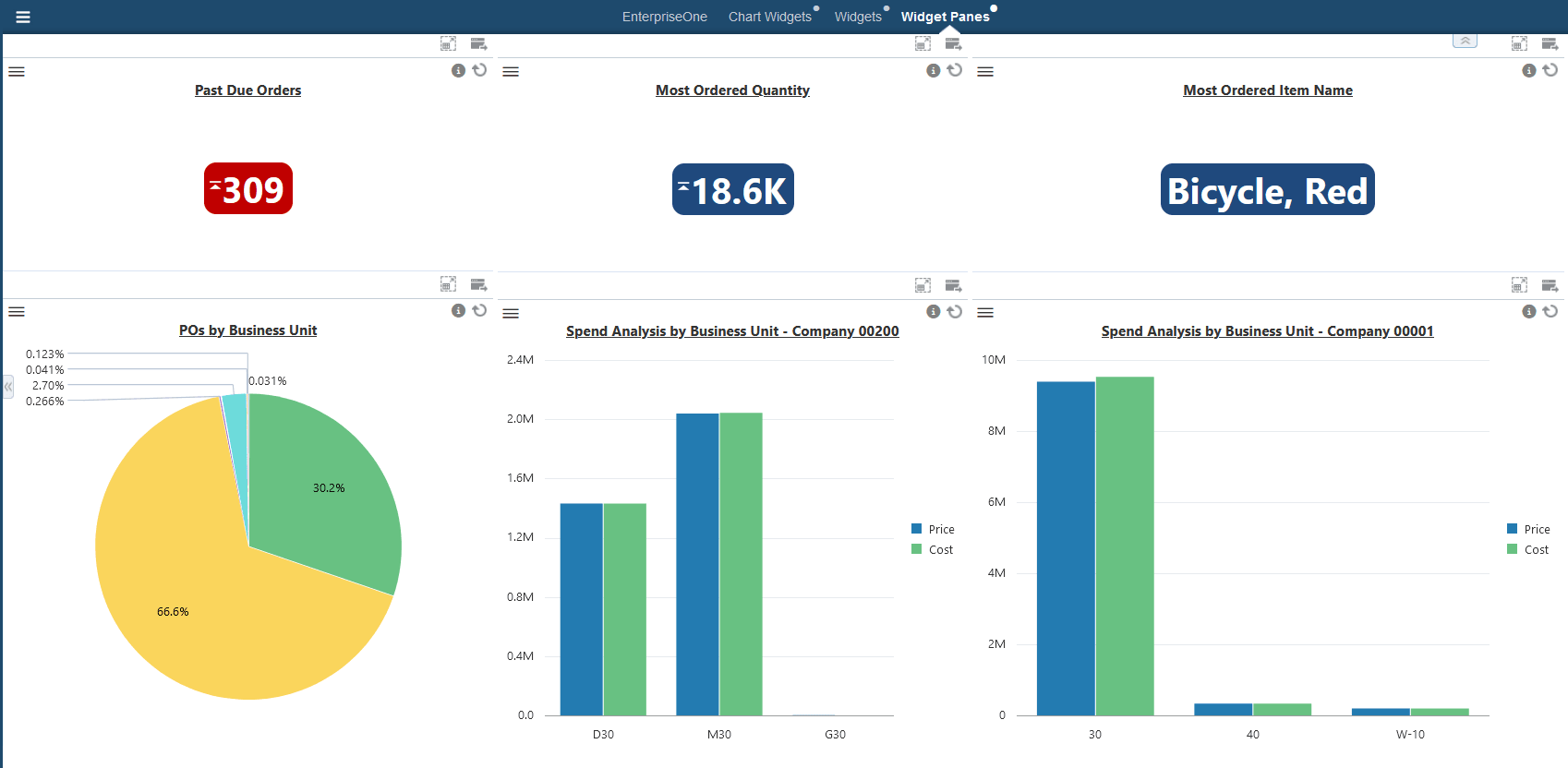
 新增使用者輸入的小工具
新增使用者輸入的小工具
在前一個練習中,您新增了允許輸入的小工具,而您是頁面設計工具提供的預設輸入。在此練習中,您將新增可讓使用者提供輸入的小工具。如此一來,您可以在頁面上發布單一小工具,而使用者可以為自己自訂該小工具,例如提供相關業務單位、工作中心或篩選的日期範圍。每個使用者都會看到相同的小工具,但資料不同。
- 從使用者功能表中,選取管理內容,然後選取撰寫的頁面,以存取您 EnterpriseOne 頁面的設計模式。
- 按一下頁面頂端的建立新內容圖示。
- 按一下小工具,並將其拖曳至頁面左下方,然後放開。
- 在「建立小工具連結」視窗的「名稱」欄位中,輸入
Temperature。 - 然後按一下確定。
- 從「小工具」下拉式清單中,選取 #Temperature Meter (溫度計) - Meter 。
此小工具接受方格點的輸入值。此輸入是由美國國家天氣服務用來指定地理位置的代碼 。 - 在「值」欄位中,輸入
BOU/63,61。這是科羅拉多州丹佛的格點。 - 啟用置換標題選項,然後將標題編輯為
Denver Temperature。對於此溫度計實例,請停用允許輸入選項。 - 按一下儲存。
在接下來的步驟中,您將新增另一個「溫度計」小工具實例,並啟用「允許輸入」選項。 - 按一下頁面左上方的建立新內容圖示。
- 按一下小工具,並將其拖曳至頁面的底部中心,然後放開。
- 在「建立小工具連結」視窗的「名稱」欄位中,輸入
City Temperature. - 然後按一下確定。
- 從「小工具」下拉式清單中,選取 #Temperature Meter (溫度計) - Meter 。
- 在「小工具組態」視窗中,啟用允許輸入與內嵌選項。
啟用「允許輸入」選項時,系統允許使用者在執行時期檢視小工具,以變更或覆寫輸入值,方法是使用按一下小工具組態圖示 時所顯示的「組態」視窗。
時所顯示的「組態」視窗。
啟用「內嵌」選項時,系統會在執行時期將輸入欄位呈現在小工具視覺化上方,讓使用者可以查看並變更即時提供給小工具的值。
注意:您可以移動內嵌輸入滑桿的資料列數目來設定資料列值。此值決定內嵌輸入和小工具視覺化之間小工具的可用空間的共用方式。較大的數字顯示較多的內嵌輸入,但不含捲軸,但會減少資料視覺化的大小。對於此 OBE,讓我們保留預設值。 - 啟用置換標題選項,並將標題變更為
Your City Temperature。 - 將方格點 (字串) 的「輸入值」欄位保留空白。
- 按一下儲存。
作為頁面上的最後一個小工具窗格,接下來您將新增含使用者輸入的詳細預測文字方塊小工具。 - 按一下頁面左上方的建立新內容圖示。
- 按一下並按住小工具,並將其拖曳至頁面右下方。然後放開滑鼠按鈕。
- 在「建立小工具連結」視窗的「名稱」欄位中,輸入
City Forecast. - 然後按一下確定。
- 在「小工具」功能表上,選取 #Detailed 預測文字方塊 (詳細預測文字方塊) – 文字方塊。
- 在「小工具組態」視窗上,啟用允許輸入選項。
讓我們停用此小工具的內嵌選項。 - 啟用置換標題選項,並在「標題」欄位中將標題變更為
Your City Forecast. - 將方格點的「值」欄位留白。
- 按一下儲存。
- 將窗格周圍的水平與垂直藍色長條拖曳以對齊並平均調整窗格大小:
- 按一下視窗右上角的儲存以儲存頁面。
- 按一下關閉以關閉頁面設計工具。
您的 EnterpriseOne 頁面 (含「小工具窗格」) 現在看起來如下:
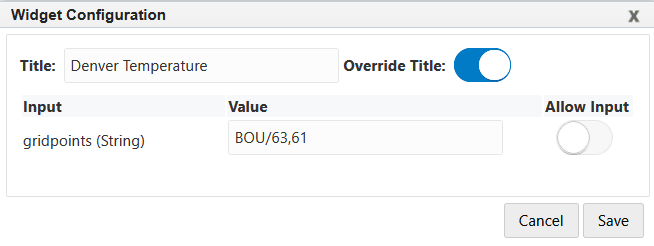
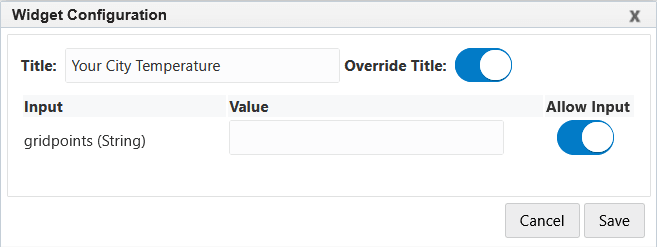
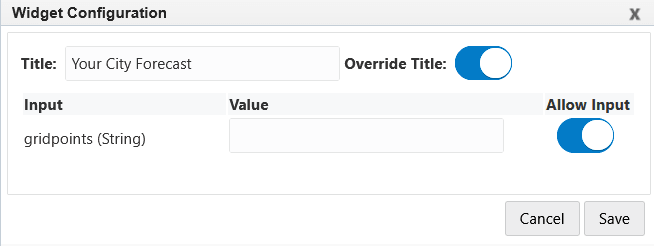
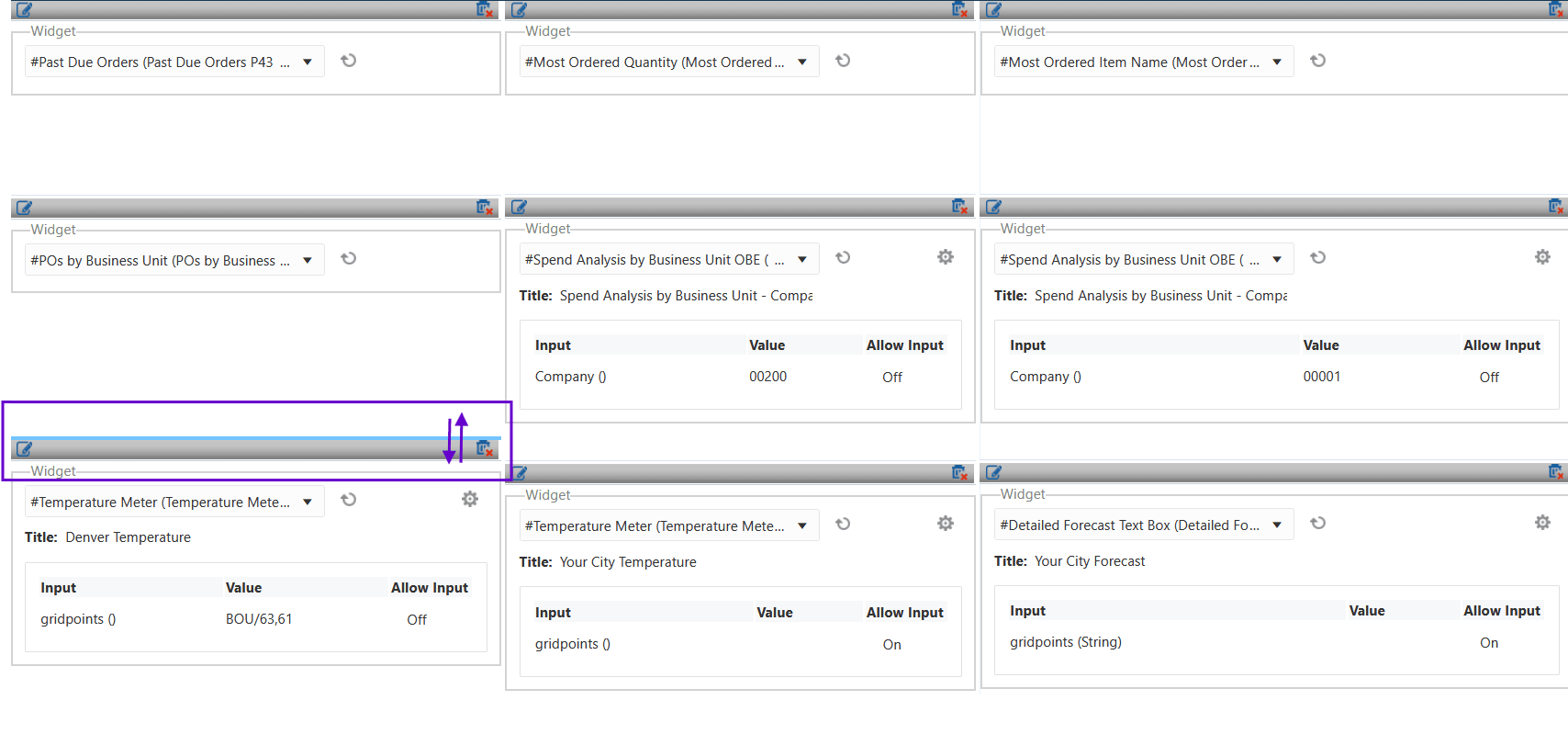
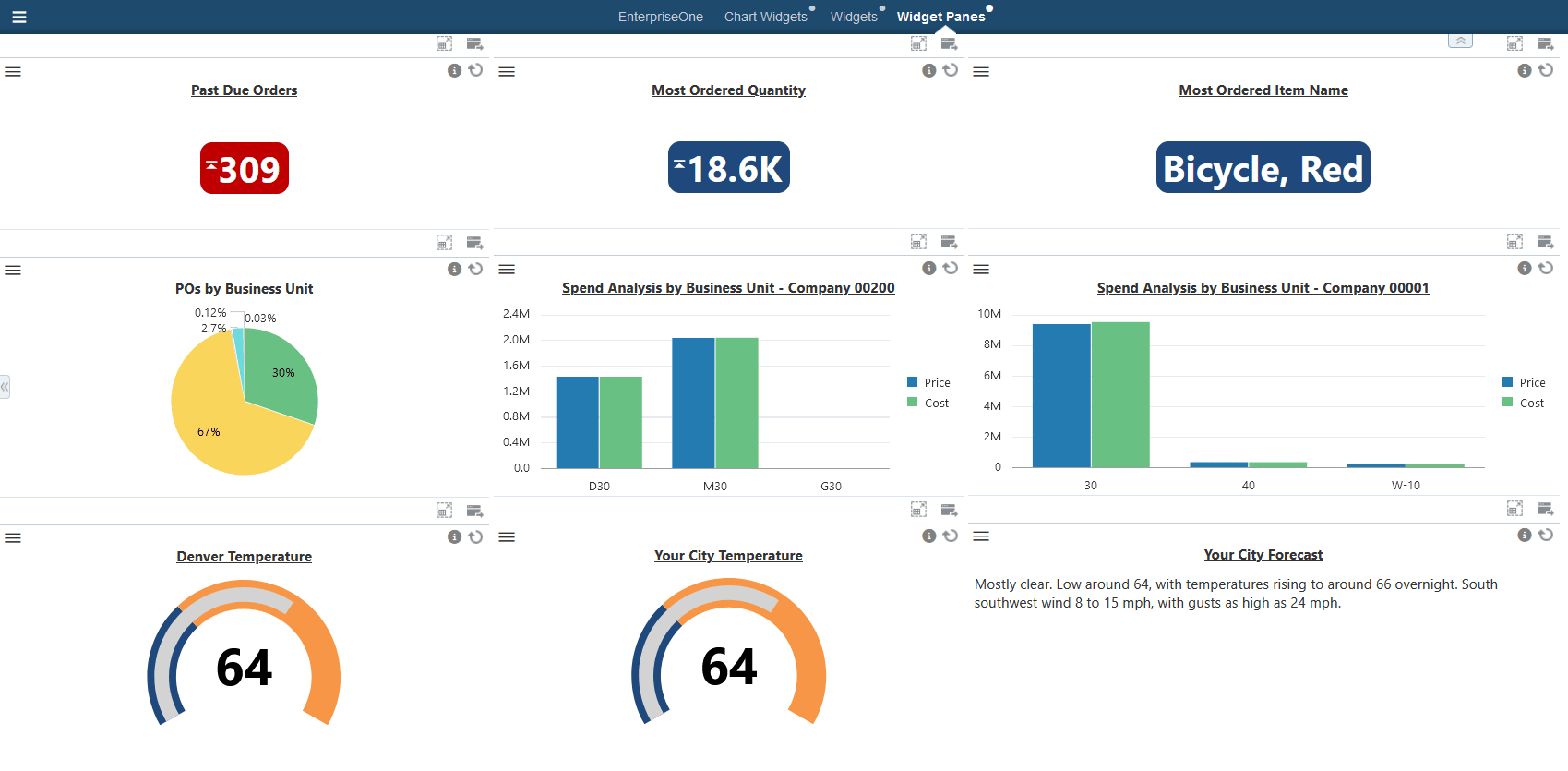
 提供使用者對元件的輸入
提供使用者對元件的輸入
在之前的練習中,您新增了名為「您的城市溫度」和「您的城市預測」的「小工具窗格」。您已啟用「您的城市溫度」的「允許輸入」與「內嵌」選項,並啟用「您城市預測」小工具的「允許輸入」選項。在本練習中,身為使用者,您將使用您所在位置的輸入來設定這兩個小工具,並相應地變更標題。
- 請確定您正在檢視新的「小工具窗格」頁面。
請注意「城市溫度小工具窗格」上小工具視覺化的上方格點 (字串) 輸入欄位。此輸入欄位會出現在小工具視覺化上方,因為您已為此小工具窗格啟用內嵌選項。身為使用者,您可以即時檢視與修改提供給小工具的值。 - 在方格點「輸入」欄位中,輸入下表中的值以設定不同城市的方格點,然後按 Enter 。
縣市
網格點
丹佛,CO 布 /63,61 紐約,紐約州 奧克斯 /33,35 芝加哥 (伊利諾州) 洛特 /75,73 美國內華達州拉斯維加斯 牛肉 /123,98 - 若要變更標題,請按一下小工具組態圖示
 。在「小工具組態」視窗中,啟用覆寫標題選項,然後變更「標題」欄位中的值以符合城市。
。在「小工具組態」視窗中,啟用覆寫標題選項,然後變更「標題」欄位中的值以符合城市。
注意:「小工具組態」視窗中的「內嵌輸入」欄位和「輸入」欄位相同。如果您在「小組件組態」視窗的「輸入」欄位中變更輸入值,系統會自動更新「內嵌輸入」欄位中的相同值。相反地,如果您變更「內嵌輸入」欄位中的輸入值,系統會更新「小工具組態」視窗之「輸入」欄位中的值。
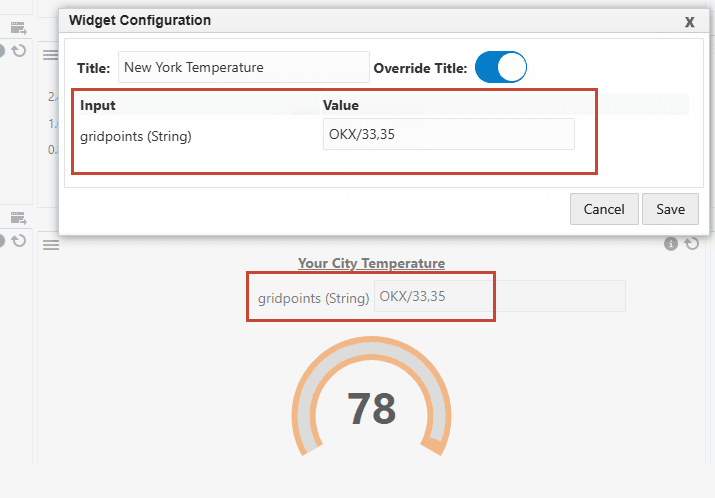
小工具窗格 - 小工具組態視窗與內嵌輸入中的輸入
- 按一下儲存。
EnterpriseOne 頁面會以新標題重新整理小工具,如下列螢幕擷取畫面所示: - 若要設定具有相同方格點輸入和適當標題的「您的城市預測」小工具,請按一下設定小工具圖示
 。
。 - 在「小工具組態」視窗中,輸入網格點 (字串)「輸入」與「標題」欄位的值。
- 按一下儲存。EnterpriseOne 頁面會以新的輸入和新標題重新整理小工具,如以下螢幕擷取畫面所示:
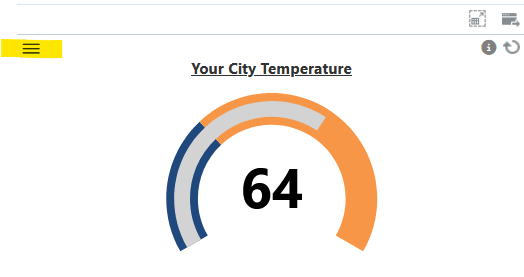
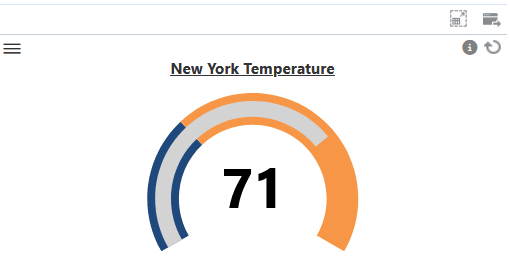
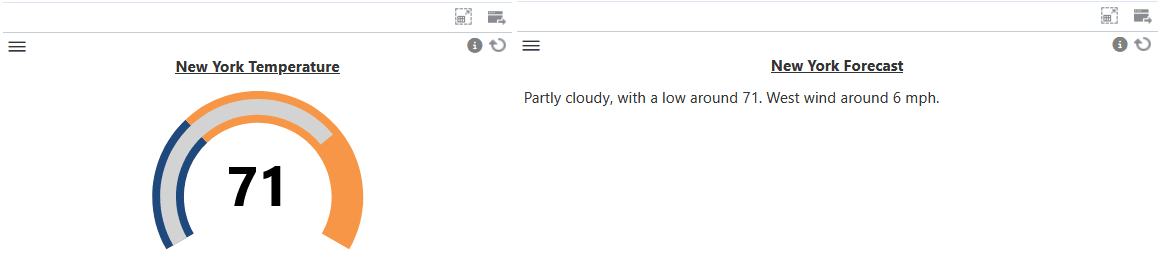
 在全螢幕模式中檢視元件窗格
在全螢幕模式中檢視元件窗格
在 EnterpriseOne 頁面上檢視「小工具窗格」時,如同其他窗格類型,使用者可以在全螢幕模式中開啟窗格。此模式可提供更清晰的詳細資料檢視,特別是複雜的圖表。
- 請確定您正在檢視新的「小工具窗格」頁面。
- 在標題為「支出分析 - 依業務單位 - 公司 00200」的「小工具」窗格中,按一下快顯內容圖示。
EnterpriseOne 頁面會由小工具的全螢幕檢視取代: - 若要將小工具回復為原始大小,請按一下窗格右上角的回復內容圖示。
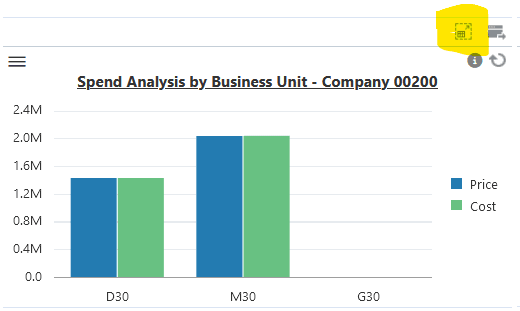
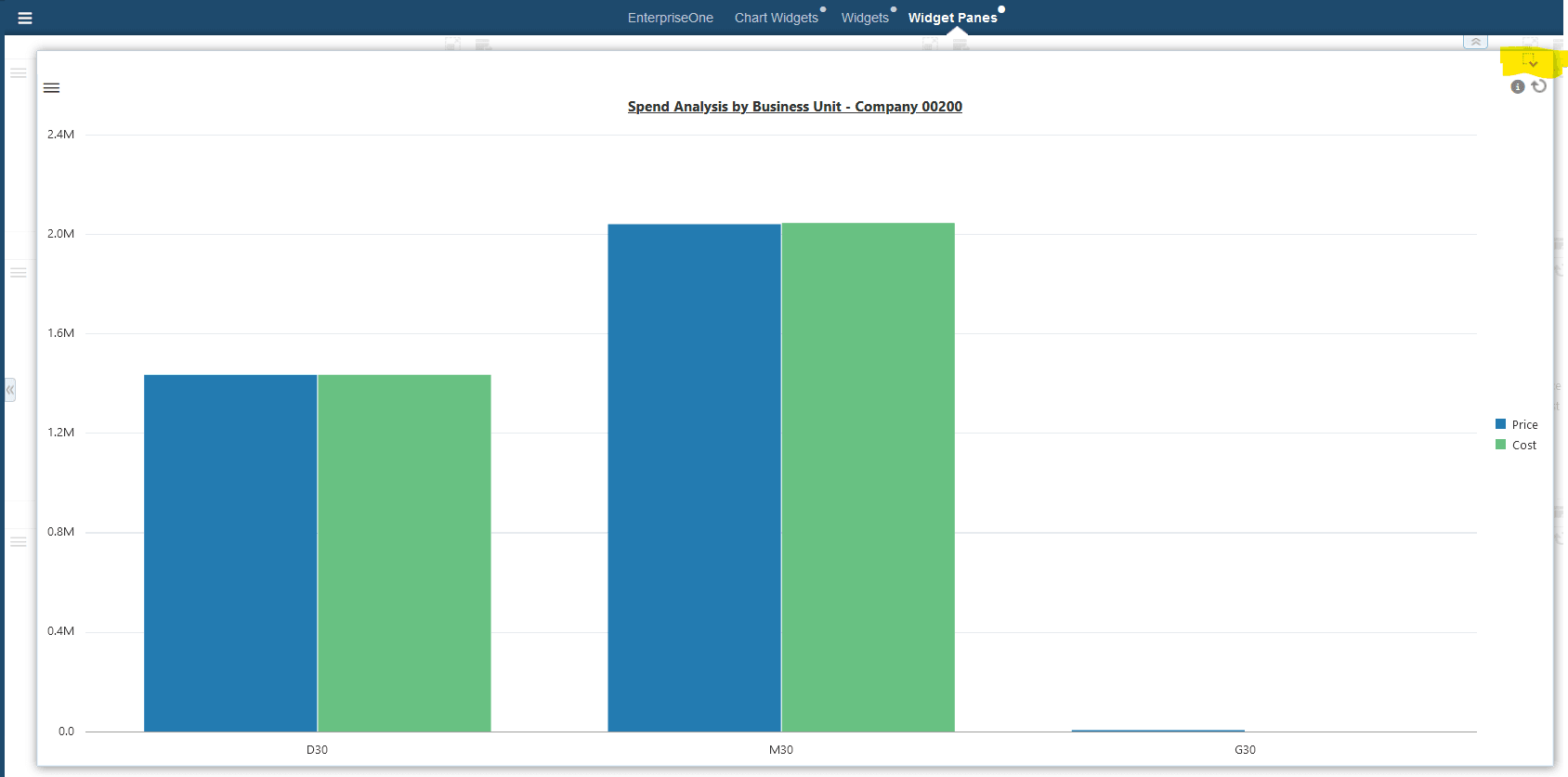
 結論
結論
在此 OBE 中,您將學會如何:
- 建立新的 EnterpriseOne 組成頁面,並將「小工具窗格」新增至其中
- 對於含有輸入的小工具,以預設的輸入設定
- 對於具有輸入的小工具,可讓使用者提供輸入
- 在頁面新增多個相同小工具的執行處理 (輸入不同)
- 以全螢幕模式檢視小工具
在此 OBE 中,您建立了一個專屬於「小工具窗格」的 EnterpriseOne 頁面,但就像任何由 EnterpriseOne 組成的頁面一樣,可以結合不同的內容類型,為使用者提供豐富、資訊豐富且動態的使用者體驗。
 將小工具發布至 EnterpriseOne 頁面上的小工具窗格
將小工具發布至 EnterpriseOne 頁面上的小工具窗格